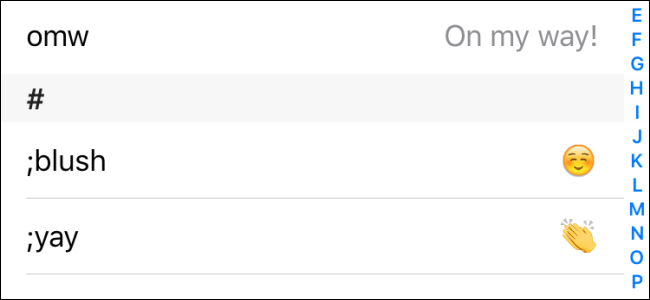„Facebook Messenger“ „iOS“ turi savo rinkinįjaustukai, kitokie nei jaustukai, kuriuos esate įpratę matyti įprastose „iOS“ programose, tokiose kaip „Žinutės“. Jei jums nepatinka „Messenger“ jaustukų išvaizda, vietoj to galite pereiti prie „iOS“ numatytųjų jaustukų.
Norėdami perjungti į sistemos jaustukus „Messenger“ (parodyta aukščiau dešinėje), turite pakeisti „Messenger“ programos nustatymą, o ne „iOS“ sistemos nustatymus. Taigi pirmiausia atidarykite „Messenger“.
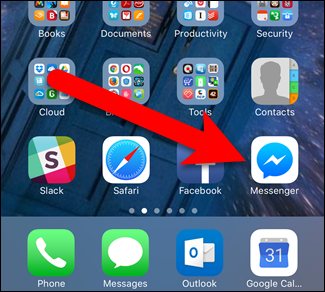
Ekrano apačioje bakstelėkite „Aš“ piktogramą.

Tada bakstelėkite „Nuotraukos, vaizdo įrašai ir jaustukai“.
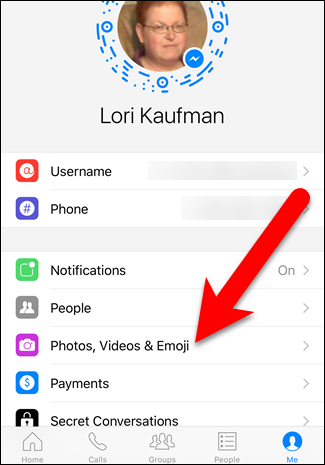
Kai slankiojantis mygtukas „Messenger jaustukai“ yra žalias (žalia), pamatysite „Messenger“ jaustukų versiją.
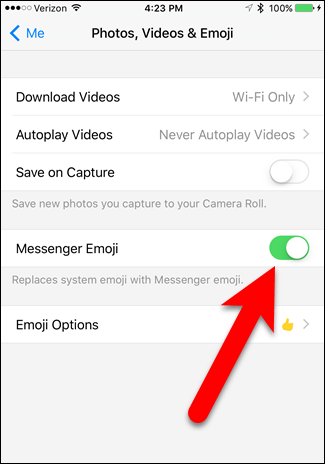
Norėdami grįžti į sistemos jaustukus, bakstelėkite „Messenger“ jaustukų mygtuką. Slankiklio mygtukas pasidaro baltas, kai jis išjungtas.

SUSIJĘS: Kaip priversti mesti programą bet kuriame išmaniajame telefone, kompiuteryje ar planšetiniame kompiuteryje
Pokytis įvyksta ne iš karto. Turite priversti išeiti iš „Messenger“ ir vėl atidaryti. Visos jaustukai tampa sistemos jaustukais, taip pat visos naujos jaustukai, kuriuos nuo šiol siųsite ar gausite.

Šis nustatymas turi įtakos tik tai, ką matote savoprietaisas. Tai neturi įtakos tam, ką kitame gale mato žmogus savo įrenginyje. Šis triukas skirtas tik jūsų asmeniniam pasirinkimui, jei nekenčiate „Facebook Messenger“ jaustukų.